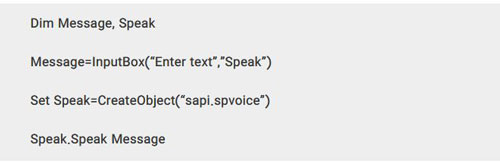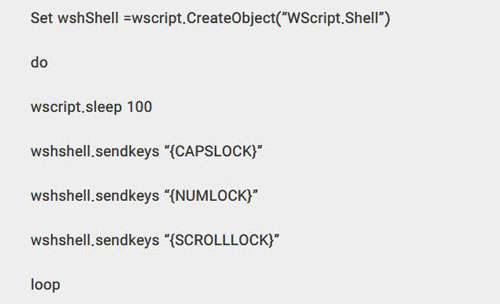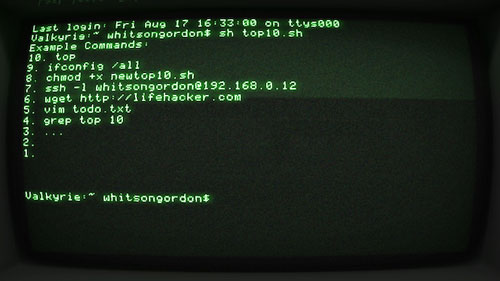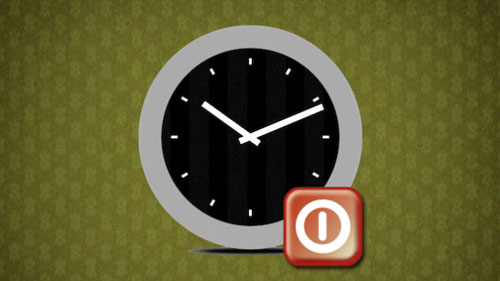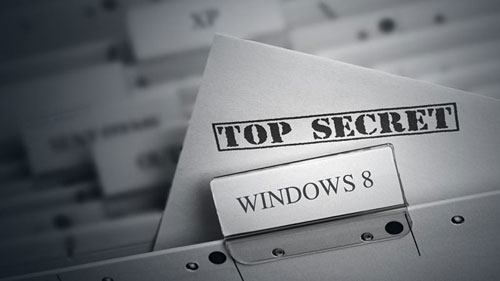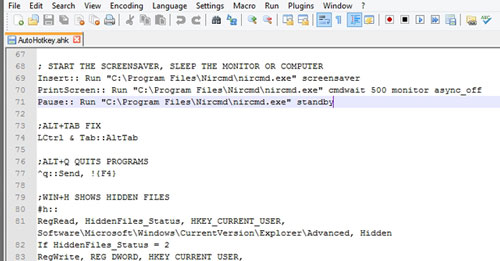نازوب
ویژگی های سرگرم کننده و جالب کامپیوتر که نمی دانستید/ ترفندهای عالی

ویژگی های سرگرم کننده و جالب کامپیوتر که نمی دانستید/ ترفندهای عالی
دنیای علم و تکنولوژی و پیشرفت برق آسای آن باعث شده استفاده از تمام سیستم های کامپیوتری و رایانه ای بسیار لذت بخش و راحت شده است.
با توجه به این که استفاده از این سیستم ها می توان گفت برای همه امری ضروری است بر آن شدیم بهترین و عالی ترین ویژگی های سرگرم کننده و دیگر ترفندهای اساسی و مهم و جالب کامپیوتر و لپ تاپ را در این بخش به شما کاربران عزیز ارائه بدهیم.
از یادگیری علم و تکنولوژی جا نمانید!
ترفند های عمومی کامپیوتر
چگونه کاری کنیم کامپیوترمان صحبت کند؟
آیا تا به حال از خود این سوال را پرسیده اید؟
انجام این ترفند کامپیوتری سرگرم کننده است. باور نمی کنید درست باشد، نه؟ ب
گذارید چیزی بگوییم، همه چیز در این سایت واقعی است و ما قصد فریب شما را نداریم.
برای این کار از یک اسکریپت استفاده خواهیم کرد تا کامپیوتر ویندوزمان هرچه بخواهیم صحبت کند. نگران نباشید، این اسکریپت ساده و بی خطر است.
اولین کاری که باید انجام دهید باز کردن Notepad است. برای ایجاد اسکریپت از این برنامه استفاده خواهیم کرد. سپس متن زیر را در آن قرار دهید.
سند ایجاد شده را با عنوان something.vbs ذخیره کنید. نام می تواند هر چیزی باشد. برای این کار ، روی File >> Save As کلیک کنید.
همانطور که در بالا نوشتیم، در نام فایل هر چیزی را که می توانید برای یادآوری اسکریپت استفاده کنید قرار دهید، فقط مطمئن شوید که با .vbs به پایان برسد. در نوع Save as ، All files را انتخاب کنید سپس save را بزنید تا کار تمام شود.
مکانی که اسکریپت را در آن ذخیره کرده اید پیدا کرده و آن را باز کنید. هر چیزی که می خواهید کامپیوترتان بگوید را تایپ کنید و OK را بزنید. به حرف زدن کامپیوتر خود گوش دهید.
دیدید که به راحتی این کار را انجام دادید. بسته به تصورات خود می توانید از این کار برای سرگرمی، آموزشی و بسیاری موارد دیگر استفاده کنید. فکر کنید و از این ترفند استفاده مثبت کنید.
ترفند Problem Step Recorder (PSR)
این یک ترفند بسیار مفید برای عیب یابی است. PSR به شما کمک می کند تا حرکت کلیک ماوس خود را ضبط کرده و از بخشی که روی آن کلیک می کنید عکس بگیرید.
اگر در کامپیوتر خود مشکلی دارید، از PSR برای گرفتن اسکرین شات استفاده کرده و آن را برای یک متخصص ارسال کنید تا شما را راهنمایی کند. بهترین راه برای درک این ترفند امتحان آن است.
با استفاده از Windows Key + R جعبه run را باز کنید.
PSR را تایپ کنید و سپس enter را بزنید.
روی start record کلیک کنید. هر زمان که با کلیک روی برنامه، ضبط صفحه نمایش را شروع کردید در مورد آنچه در آن قسمت اتفاق افتاده توضیحاتی ارائه دهید.
پس از اتمام کار، آن را ذخیره و می توانید آن را به عنوان یک فایل zip برای دیگران ارسال کنید.
ترفندی ساده برای افزایش سرعت راه اندازی کامپیوتر
در بیشتر موارد، برنامه هایی که هنگام راه اندازی اجرا می شوند برنامه هایی هستند که معمولاً زمان لود کامپیوتر را افزایش می دهند.
برای افزایش سرعت کافیست فقط برخی از برنامه ها را غیرفعال کنید. روش های مختلفی برای انجام این کار وجود دارد اما ساده ترین راهی که در همه ویندوزها کار خواهد کرد msconfig است.
روی start یا search کلیک کنید، msconfig را تایپ کنید، به start bar بروید. برای غیرفعال کردن / فعال کردن هر برنامه ای که می خواهید، از کادر انتخابی (check box) استفاده کنید.
استفاده از Cloud Backup
این روش خوبی است که از فایل های مهم خود پشتیبان تهیه کنید. جدا از اینکه از پشتیبان محلی استفاده می کنید، استفاده از cloud backup می تواند به شما کمک زیادی کند و همچنین می تواند نگرانی شما را کاهش دهد.
یک دلیل خوب که دوست داریم cloud backup داشته باشیم این است که گاهی اوقات حتی بدون اینکه متوجه شویم، نسخه پشتیبان تهیه می شود.
سایت های زیادی این سرویس را ارائه می دهند. دو مورد از محبوب ترین ها Dropbox و Google Drive هستند.
ترفند کامپیوتری برای چرخاندن صفحه نمایش
این ترفند معمولاً باعث جا خوردن مردم می شود و یک ترفند شگفت انگیز است که دوست داریم آن را انجام دهیم. با استفاده از آن می توانید صفحه خود را وارونه جلوه دهید.
کلیدهای جهت نما + Ctrl + Alt را نگه دارید. از آن استفاده کنید تا دوستانتان جا بخورند!
چگونه کامپیوتر خود را بدون حرکت دادن ماوس در ثانیه ای قفل کنیم؟
از کلید های window, Lو + استفاده کنید.
این کار برای زمانی مفید است که فردی ناگهان وارد اتاق می شود و نمی خواهید ببیند چه کاری انجام می دهید. پس از این ترفند استفاده کنید که صفحه شما قفل شود.
لطفاً از کامپیوتر خود برای موارد بد استفاده نکنید، روش های خوبی برای استفاده از آن وجود دارد!
کاربران Mac می توانند با نگه داشتن Command + Option + Power از این ترفند استفاده کنند. اگر دوست دارید می توانید Power را با Eject جایگزین کنید.
چگونه می توان فایلی را سریع تغییر نام داد؟
بیشتر افراد نام فایل را با کلیک راست و انتخاب rename تغییر می دهند. این روش کمی کند است. کافیست فایل را انتخاب کنید و F2 را فشار دهید.
چگونه می توان چندین فایل را همزمان تغییر نام داد؟
اگر فایل های زیادی دارید که می خواهید نام آن ها را تغییر دهید نیازی نیست که آن ها را یکی پس از دیگری انتخاب کنید. همه فایل ها را انتخاب کنید و نام اولین مورد را در لیست تغییر دهید. همه فایل ها نام یکسان با عدد های مختلف در انتهای نام خواهند داشت.
چگونه می توان همه برنامه ها را کوچک کرد؟
آیا برنامه های زیادی در حال اجرا هستند و می خواهید همه آن ها را در دسکتاپ کوچک کنید بدون اینکه یکی یکی این کار را انجام دهید؟ اگر برنامه ها زیاد باشند کار سختی است.
از Windows Key + D استفاده کنید تا تمام برنامه ها را به یک باره کوچک کنید. همچنین می توانید از Windows Key + M استفاده کنید اما تفاوت در این است که اگر دو بار window و D را فشار دهید برنامه ها را بزرگ می کند. Windows M فقط همه برنامه ها را کوچک می کند اما نمی تواند آن ها را دوباره بزرگ کند.
صفحه کلید خود را با چراغ های دیسکو نمایش دهید
می دانید که هر زمان که هر یک از کلید های قفل را فشار می دهید، چراغ هایی روی صفحه کلید شما روشن می شوند. می توانید با استفاده از این ترفند خلاقیت بیشتری با این نور ها داشته باشید.
آنچه در اینجا خواهید آموخت این است که چگونه یک اسکریپت با استفاده از notepad ایجاد کنید که باعث شود این چراغ ها به روش خوبی مانند چراغ های دیسکو چشمک بزنند.
اول از همه notepad را باز کنید، سپس کدهای زیر را در آن جایگذاری کنید و فایل را با عنوان Everything.vbs ذخیره کنید. هر کلمه ای را که می خواهید برای نام اسکریپت انتخاب کنید اما مطمئن شوید که با .vbs تمام می شود.
مکانی را که اسکریپت را در آن ذخیره کرده اید پیدا کرده و روی آن دوبار کلیک کنید تا نور دیسکو روی صفحه کلید شما فعال شود.
با استفاده از task manager می توانید این چراغ ها را خاتمه داده یا غیرفعال کنید، روی processes کلیک کرده و wscript.exe را پیدا کنید، روی آن کلیک کرده و پایان کار را بزنید.
چگونه صفحه کلید خود را به ماوس تبدیل کنیم؟
آیا شما ماوس معیوبی دارید یا نمی توانید آن را پیدا کنید؟ نگران نباشید، همه ما گاهی اوقات وارد این نوع سناریو می شویم. با استفاده از این ترفند می توانید صفحه کلید خود را به ماوس تبدیل کنید.
قبل از اینکه این موضوع را توضیح دهیم، آیا می دانید ماوس می تواند عملکرد صفحه کلید را نیز انجام دهد؟ برای این کار روی دکمه start کلیک کنید و On Screen Keyboard را جستجو کنید.
صفحه کلیدی را روی صفحه مشاهده خواهید کرد که می توانید با استفاده از ماوس از آن استفاده کنید. ساده ترین راه برای این که صفحه کلید را به ماوس تبدیل کنید استفاده از میانبر Alt + Shift + NumLock است.
میانبرها بسیار سریع و ساده هستند اما اگر می خواهید از مراحل انجام این ترفند مطلع شوید دستورات زیر را دنبال کنید.
کنترل پنل را باز کنید و view by را بر اساس category تنظیم کنید. سپس مراحل زیر را دنبال کنید.
Ease of Access >> Ease of Access Center >> Make the mouse easier to use >> Turn on Mouse Keys را فعال کنید. برای افزایش سرعت و شتاب ماوس، روی Setup Mouse Keys کلیک کنید.
اگر از ویندوز xp استفاده می کنید، پس از باز کردن پنجره کنترل پنل، این مراحل را دنبال کنید.
Switch to Classic view >> Accessibility Options >> Mouse Tab >> MouseKeys
سپس کلید NumLock را فشار دهید تا کار تمام شود.
چگونه پورت های USB را در کامپیوتر خود غیرفعال کنیم؟
غیرفعال کردن پورت های USB در کامپیوتر امکان پذیر است و باعث امنیت بیشتر کامپیوتر می شود و می تواند از دسترسی غیرضروری به فایل های شما جلوگیری کرده و از کامپیوتر در برابر بدافزارهایی که از اتصال USB می آیند محافظت کند.
لطفا توجه داشته باشید که اگر از صفحه کلید یا ماوسی استفاده می کنید که از طریق USB به کامپیوتر شما متصل است، نباید این ترفند را امتحان کنید زیرا صفحه کلید یا ماوس قطع می شود.
اگر آماده هستید، با نگه داشتن کلید Windows به علاوه R کادر Run را باز کنید. Regedit را در جعبه تایپ کنید. با دنبال کردن مراحل زیر به USBSTOR بروید.
HKEY_LOCAL_MACHINE SYSTEM CurrentControlSet Services USBSTOR
به سمت راست نگاه کنید و روی Start دوبار کلیک کنید. یک جعبه باز می شود، در جعبه مقدار داده ، ۳ را با ۴ جایگزین کنید و روی ok کلیک کنید.
مشاهده خواهید کرد که تمام پورت های USB در کامپیوتر شما غیرفعال هستند. برای فعال کردن پورت های USB ، عدد 3 را به جای 4 در جعبه مقدار قرار دهید.
چگونه می توان برنامه ای را روی سیستم آلوده اجرا کرد؟
آیا نرم افزاری دارید که بخواهید نصب کنید و بدافزاری مانع این کار می شود؟ فقط کافی است نام یا برنامه یا پسوند را از exe به com تغییر دهید. ثابت شده است که در بسیاری از موارد موثر است.
چگونه پنجره فعلی خود را تنظیم کنیم؟
آیا می دانید تنظیم پنجره فعلی شما بر روی هر قسمت از صفحه بدون استفاده از ماوس امکان پذیر است؟ این ترفند ساده هنگامی که می خواهید همزمان به چند پنجره بروید بسیار مفید است.
از کلید Windows + کلید های جهت دار استفاده کنید تا پنجره خود را به قسمت مورد نظر صفحه منتقل کنید. توجه داشته باشید که کلید پیکان رو به پایین پنجره را کوچک می کند در حالی که کلید پیکان بالا آن را بزرگ می کند.
چگونه می توان از صفحه خود اسکرین شات گرفت؟
روی start کلیک کرده و ابزار snipping را تایپ کنید. روی New کلیک کنید و نشانگر را به مکانی که می خواهید اسکرین شات بگیرید بکشید.
این ترفند ساده برای همه بسیار مفید است. ممکن است خطایی در کامپیوتر شما نمایش داده شود و ندانید در مورد آن چه باید کرد. کافیست از صفحه خود اسکرین شات بگیرید و آن را برای بچه های IT ارسال کنید.
این تنها یکی از راه هایی است که می توانید از این ترفند استفاده کنید. این ترفند برای کاربران Mac با استفاده از Command + Shit + 4 نیز موجود است.
استفاده از میانبرهای صفحه کلید
کلیدهای D + Windows برای نمایش دسکتاپ.
کلیدهای E + Windows برای باز شدن پنجره Computer.
کلیدهای C + CTRL برای کپی آنچه که انتخاب شده.
کلیدهای V + CTRL برای جایگذاری آنچه که کپی شده (بعد از کلیک در مکان مورد نظر برای جایگذاری).
کلیدهای CTRL + ALT + DEL برای باز شدن پنجره Task Manager.
کلیدهای A + CTRL برای انتخاب کل محتوای صفحه. به عنوان مثال اگر در صفحه word کلیک کنید و سپس کلید CTRL و حرف A را با هم روی صفحه کلید فشار دهید، کل محتوا انتخاب می شود و رنگ آن تغییر می کند.
کلیدهای Z + CTRL برای خنثی کردن کارهای اخیر. به عنوان مثال ممکنه تصادفی چیزی را حذف کنید بنابراین با فشار دادن این کلیدها دستور UNDO اجرا می شود و آخرین تغییرات برمی گردند.
و 10 ترفند فوق العاده دیگر برای کامپیوتر و لپ تاپ شما
1- یافتن روش های جدید برای استفاده از برنامه هایی که شما در حال حاضر دارید
احتمالا تاکنون برای شما پیش آمده که چند ابزار عالی پیدا کرده، آنها را دانلود کنید و به برنامه یا برنامه های خود اضافه کنید. اما اکثر برنامه ها می توانند برای بیش از یک هدف، مورد استفاده قرار گیرند.
ابزار ذخیره سازی اینترنتی مانند دراپ باکس، برای نظارت بر کامپیوتر خانگی خود، چاپ فایل ها از راه دور و حتی دانلود فایل های مختلف از طریق برنامه بیت تورنت به شما کمک خواهد کرد.
کاربران کامپیوتر حرفه ای معمولا اطلاعات خود را در جیمیل ذخیره می کنند و یا اگر کسی لپ تاپ اش به سرقت رود آنها می توانند لپ تاپ شما را ردیابی کنند.
هر ابزاری می تواند چند منظوره محسوب شود، اگر شما با خم و چم آن آشنا شوید و نحوه استفاده از آنرا یاد بگیرد.
2- از خط فرمان مانند کاربران حرفه ای کامپیوتر استفاده کنید
استفاده از خط فرمان چندان هم جذاب نیست، ولی می تواند ابزار مفیدی باشد (در واقع، برخی از ابزارها در خط فرمان می توانند مفید باشند).
یادگیری آن نیز نسبتا آسان است، پرایمر خط فرمان ویژه مبتدی ها برای یادگیری برخی از دستورات پایه را بررسی کنید. در مورد پرکاربرد ترین کلید های میانبر مطالعه کنید که به شما کمک کند مانند کاربران حرفه ای کامپیوتر از خط فرمان استفاده کنید.
این راهنماها مبتنی بر سیستم عامل های یونیکس مانند لینوکس و مک می باشند، اما اگر شما یک کاربر ویندوز هستید می توانید از برنامه ای مانند سگوینگ استفاده کنید (یا اگر می خواهید با یک ابزار تحت سیستم عامل ویندوز قوی تر کار کنید، پاورشل را امتحان کنید).
3- با منابع استفاده خود آشنا شوید
زمانی که ویندوز یا سیستم عامل شما با سرعت پایین بالا می آید، بسیاری از مردم به قسمت کنترل منابع می روند تا مشکل را پیدا کنند.
با این حال، نگاه کردن به تعدادی نمودار و گراف برای یافتن مشکل سیستم به شما کمک نخواهد کرد، مگر اینکه شما واقعا بدانید به دنبال چه مشکلی می گردید. معمولا مشکل رایج پردازنده، برنامه ای است که موجب کاهش سرعت سیستم شما شده است و به محضی که آن برنامه را ببندید مشکل سیستم برطرف می شود.
فعالیت های زیاد شبکه می تواند علت کاهش سرعت اینترنت و یا کاهش سرعت انتقال فایل در اینترنت باشد. اگرچه استفاده بیش از حد از رم، مشکلی است که بسیاری از مردم با آن مواجه هستند که موجب کاهش سیستم می شود، ولی روی هم رفته اساسا استفاده بیش از حد از رم، چندان هم بد نیست.
با تفاوت بین استفاده صحیح و یا بیش از حد از رم، قبل از شروع پروسه بلیمینگ آشنا شوید. اگر می خواهید مراقب منابع خود باشید، کنترل کننده های سیستم عامل را برای ویندوز، مک و لینوکس بررسی کنید.
4- همه چیز را بر اساس یک برنامه ریزی اجرا کنید.
انجام تمامی کارهای برای تمیز کردن و نگهداری سیستم خود را متوقف کنید و انجام هر کاری را بر اساس یک برنامه ریزی منظم اجرا کنید.
با استفاده از برنامه ریز وظیفه (تاسک اسکجرلر) ویندوز، می توانید فقط هر برنامه یا کاری که می خواهید اعم از تعمیر و نگهداری، ارسال عکس، و یا حتی یک زنگ ساده را از طریق ابزار ساخته شده در ویندوز (که در واقع یکی از بهترین ویژگی های ویندوز ۷ است) اجرا کنید.
کاربران مک به دنبال چیزی مشابه تاسک اسکجرلر ویندوز هستند که می توانند برنامه Task till dawn را بررسی کنند.
5- با ویژگی های مخفی کامپیوتر خود آشنا شوید.
هر سیستم عاملی چیزهای مخفی را در خود نهفته است، تنها کافی است بدانید که کجا را بگردید. کاربران ویندوز ویژگی های مخفی ویندوز 7، ویندوز 8 و ویندوز 10 را باید بررسی کنند، در حالی که کاربران مک باید ویژگی های پنهان سیستم عامل ایکس لیون، شیر کوه، یوسمیت و ماوریکس را دنبال کنند.
اگر باز هم به دنبال چیزهای بیشتری هستید، می توانید اغلب آنها را در رجیستری ویندوز یا سیستم عامل ایکس ترمینال پیدا کنید. سیستم های توییکر مانند توییر ویندوز نهایی، اُنیکس برای مک و اوبونتو توییک، مکان های عالی برای پیدا کردن ویژگی های مخفی می باشند.
6- کرک کردن کلمات عبور (برای محافظت بیشتر از خود) را یاد بگیرید.
همه باید بدانند که چگونه یک رمز عبور امن ایجاد کنند، کاربران کامپیوتر حرفه ای می توانند با یادگیری نحوه کرک کردن رمز عبور کامپیوتر بقیه، یک گام از بقیه جلوتر باشند.
این مهارت چه بر روی سیستم عامل ویندوز و چه بر روی سیستم عامل مک باشد، واقعا می تواند به شما کمک کند که یاد بگیرید چگونه افراد سودجو و هکرها سعی می کنند که اطلاعات شما را بدزدند.
یادگیری این فرایند بدان معنی است که چگونگی محافظت در برابر افراد سودجو و هکرها را نه فقط با استفاده از کلمات عبور قوی بلکه با رمزگذاری و دیگر ترفند های تنظیمات یاد می گیرید.
همچنین به طور مشابه، ممکن است تمایل داشته باشید که چگونگی کرک کردن WPE شبکه وای فای و رمز عبور WPA را یاد بگیرید.
7- همه چیز را با صفحه کلید خود کنترل کنید
میانبرهای صفحه کلید اولیه خاصی وجود دارد که توصیه میشود، همه با آن آشنا شوند، اما اگر واقعا می خواهید از کامپیوتر خود بطور موثر تر استفاده کنید، می بایست بیشتر در مورد این میانبر ها اطلاعات کسب کنید.
رایج ترین میانبرها را برای برنامه های مورد علاقه خود، مانند جیمیل، مایکروسافت ورد، جعبه متن اولیه و حتی فیس بوک بشناسید.
پس از مدت کمی، قادر خواهید بود تا از طریق منوها و جعبه های متن با سرعت باور نکردنی، برنامه مورد نظر خود را باز کنید.
8- اجرای یک توزیع لینوکس بیسیک
حتی اگر تمایلی به تغییر سیستم عامل خود ندارید، دانستن چند اصول در مورد لینوکس ضرری ندارد و می تواند واقعا مفید باشد.
با یک سی دی می توانید سیستم خود را عیب یابی کنید و معایبی از قبیل قدیمی بودن و به روز نبودن و کند بودن سیستم را از طریق پروژه های DIY مبتنی بر لینوکس را برطرف کنید.
9- سخت افزار سیستم خود را کمتر تحت فشار قرار دهید
با کمی آگاهی از دانش سخت افزار، می توانید سخت افزار خود را از محدودیت های اصلی گذشته اش خارج کنید و می توانید آنرا به روز کنید.
یکی از کارها برای به روز کردن سیستم این است که پردازنده و کارت گرافیک خود را اورکلاک کنید و حتی یا نصب سیستم عامل ایکس بر روی سیستم عامل غیر مکینتاش با ایجاد یک هکینتاش، از دیگر هایی است که می توان به آن اشاره کرد. همچنین می توانید برای عملکرد بهتر روتر خود را به روز کرده و یا روتر جدیدتری تهیه کنید.
10- برای اسکریپت های ساده خود برنامه ریزی کنید
برای نوشتن اسکریپت پیشرفته، لازم نیست کل یک زبان برنامه نویسی را یاد بگیرید. کاربران ویندوز می توانند بسیاری از چیزهای جذاب را با Hot key (کلید فوری) اتوماتیک از ایجاد میانبرهای صفحه کلید ساده گرفته تا کنترل کامپیوترشان از راه دور انجام دهند. برای شروع، راهنمای مبتدی مرتبط به کلید فوری را بررسی کنید.
کاربران مک چیزی شبیه به کلید فوری ندارند، اما شما می توانید در سیستم عامل مک از برنامه اپل اسکریپت که یادگیری آن نیز آسان است استفاده کنید. اگر با برنامه نویسی آشنایی ندارید، برای راحتی کار خود، اتوماتور را در مک و کلون آن بررسی کنید.
مطالب مرتبط
کامپیوتر تکانی در سه سوت+ ترفند های ریز و درشت جالب
آنچه برای جمع کردن یک کامپیوتر شخصی لازم است